Con iOS 14, Apple comenzó a abrir las compuertas para la personalización de software en el iPhone. Por primera vez, podrías agregar widgets para la pantalla de inicio e incluso cambiar los íconos de las aplicaciones por unos personalizados sin necesidad de hacer jailbreak. Y iOS 16 nos dio más opciones de personalización en forma de pantalla de bloqueo, aunque el La interfaz para eso es superior., por decir lo menos.
Contenido
- Agregar algo de profundidad a los íconos de mi pantalla de inicio
- Información de un vistazo con widgets
- Completa todo con un divertido fondo de pantalla
- La pantalla de inicio perfecta para tu iPhone depende de ti
Si bien veo que muchas personas todavía usan un diseño de cuadrícula estándar en su pantalla de inicio, me tomé un tiempo cuando salió iOS 14 por primera vez para personalizar mi experiencia con iOS. Disfruto de que no es sólo una aburrida cuadrícula de íconos comunes: tener íconos y widgets personalizados realmente mezcla un poco las cosas y me brinda una pantalla de inicio más informativa.
Vídeos recomendados
A continuación se ofrecen algunos consejos sobre cómo creé la pantalla de inicio perfecta de mi iPhone y cómo usted también puede hacerlo.
Agregar algo de profundidad a los íconos de mi pantalla de inicio

Cuando se lanzó iOS 14 por primera vez y la gente comenzó la tendencia de la pantalla de inicio de “AF estético” en TikTok, explotó de una manera que nunca pensé que fuera posible. La gente tematizaba sus pantallas de inicio con conjuntos de íconos y widgets unificados, y yo también tuve que unirme al tren.
Relacionado
- Estaré furioso si el iPhone 15 Pro no tiene esta característica
- Intenté reemplazar mi GoPro con este nuevo teléfono y su cámara inteligente
- Este pequeño dispositivo te ofrece la mejor característica del iPhone 14 por $149
Pero después de ver todos los pasos necesarios para hacer una soltero ícono de aplicación personalizada en los atajos de Siri (eran alrededor de 20 pasos para cada ícono), sabía que esto iba a ser algo que haría muy raramente porque es muy tedioso. Dos años después, es tan engorroso como siempre. En serio, no entiendo por qué Apple no simplifica el proceso o tal vez simplemente abre una tienda de temas personalizados de algún tipo. Literalmente imprimiría dinero para la empresa.
Entonces, con eso en mente, decidí posponer el cambio de todos los íconos de mi pantalla de inicio principal hasta que encontré un buen paquete de temas de íconos que me guste lo suficiente como para garantizar una hora solo para configurar todo. Olvidé la forma exacta en que me topé Tema del icono de las Profundidades de Polyphian, pero creo que fue por navegar por el configuraciones de iOS subreddit.
¿Pero por qué Profundidades? Desde entonces ios 7, los íconos de las aplicaciones se han vuelto planos y aburridos, perdiendo gran parte del encanto y carácter únicos que antes los hacían especiales. Y muchos íconos hoy en día también se parecen mucho entre sí, lo cual tampoco soy un fanático particular.
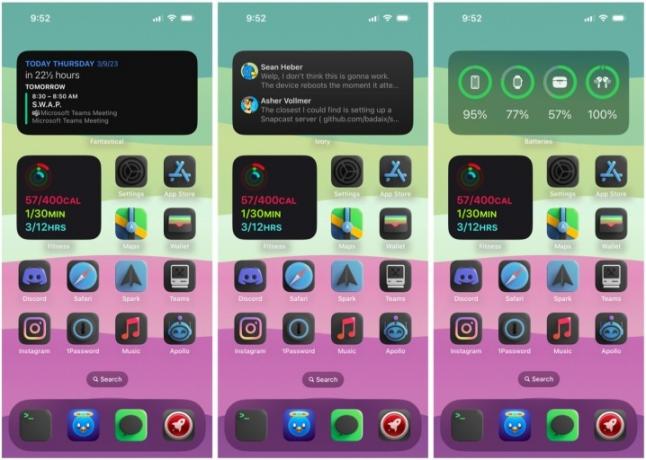
Las profundidades conservan la mayor parte de lo que ves en los íconos de stock, pero les agregan la profundidad muy necesaria, lo que los hace destacar. Polyphian también tiene variantes de colores de los íconos, todos los cuales admiten temas claros y oscuros (yo también soy una persona del modo oscuro). Para mí, Depths es como los íconos originales pero mucho mejor. En mi iPhone 14 Pro, dado que tengo el modo oscuro activado las 24 horas del día, los 7 días de la semana, tengo la mayoría de mis íconos personalizados de Profundidad configurados en oscuro fondo, permitiendo que los íconos y logotipos de colores resalten, con la excepción de algunos donde prefiero los colores fondo.
Soy el tipo de persona que normalmente establece una cosa y la mantiene durante un buen rato. Por ejemplo, antes de la personalización de iOS sin jailbreak, las aplicaciones en mi pantalla de inicio permanecieron sin cambios durante varios años, y las aplicaciones serían piezas de software críticas de las que dependo diariamente para ganarse un lugar en mi pantalla de inicio y muelle. Lo mismo puede decirse de los íconos de mis aplicaciones personalizadas; He estado usando Depths en mi pantalla de inicio durante aproximadamente dos años.
Quizás también tenga algo que ver con el engorroso proceso de Apple con los atajos de Siri que simplemente no puedo Me molestaría en cambiar todo el tema de mis íconos nuevamente, pero también me gusta mucho Polyphian's Depths. está lejos de ser el único paquete de íconos temáticos (o fondo de pantalla) que ha hecho.

Otro gran cambio que Apple hizo en iOS 14 fue la capacidad de finalmente agregar widgets a la pantalla de inicio, en lugar de solo tenerlos en la vista Hoy (una vista con un nombre incorrecto que solo se ve cuando se desliza hacia la derecha de la casa o el bloqueo) pantallas). Me emocioné cuando esto se hizo realidad, ya que me gustaba romper la monotonía de solo íconos de aplicaciones 1×1 en una cuadrícula.
Por el momento, tengo una configuración de dos páginas para mi pantalla de inicio. El primero contiene los íconos de mi aplicación personalizada, pero el diseño se divide con una pila de widgets de tamaño mediano en la parte superior y luego una pequeña pila de widgets debajo, antes de pasar a los íconos de mi aplicación estándar.
Elegí apilar varios widgets uno encima del otro para poder desplazarme por numerosos fragmentos de información a lo largo del día. Mi pila de widgets mediana superior contiene vistas útiles para mi calendario (Fantastical), baterías, recuerdos familiares a través de mi aplicación Family Album, línea de tiempo de Mastodon y más. También habilité Smart Rotate y las sugerencias de widgets, y todavía me sorprende lo útil que ha sido. Normalmente obtengo algunos widgets útiles relacionados con el trabajo o simplemente con mi tiempo de inactividad, como aprendizaje automático en mi iPhone 14 Pro se ha adaptado a mi horario habitual del día a día.
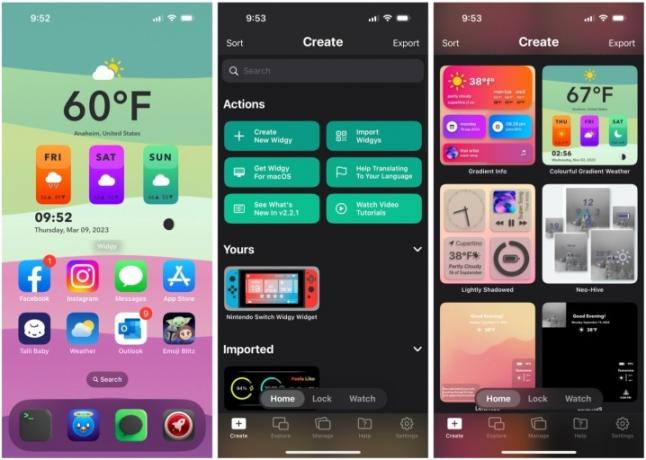
Por otro lado, mi widget más pequeño simplemente muestra mi reloj de manzana Datos de Activity Rings, que me dan una idea de qué tan activo he estado a lo largo del día. Ver esto me motiva a levantarme y moverme cuando lo necesito. También me gusta usar este pequeño espacio para apilar otros widgets relacionados con la salud, lo que me permite deslizarme con facilidad.
Mi segunda página de pantalla de inicio son solo dos widgets de tamaño mediano, que ocupan toda la página. La primera mitad está dedicada a la Aplicación Widgy, que te permite crear widgets interesantes y personalizados que pueden mostrar todo tipo de información o cualquier cosa interesante que desees. Es altamente personalizable, pero puede ser un poco técnico: simplemente busco widgets Widgy geniales en la página. Configuraciones de iOS Reddit y guárdalos, ya que mucha gente usa esta aplicación en particular. Mi Widgy actual muestra la temperatura de mi ubicación en texto grande, así como el clima próximo para los próximos tres días. También muestra la hora y la fecha, aunque debido a limitaciones de iOS, no están en tiempo real.

Finalmente, el segundo widget que tengo es solo un widget de sugerencias de Siri para aplicaciones. El aprendizaje automático tardó algunos días en activarse, pero parece brindarme sugerencias confiables de aplicaciones, según la hora del día, cada vez que paso a la segunda página. Soy prácticamente una criatura de hábitos, por lo que el widget de sugerencias de Siri casi se siente como si mi teléfono leyera mi mente, porque la aplicación que quiero casi siempre aparece cuando la necesito.
Mi pantalla de bloqueo predeterminada actual no tiene widgets ya que interfiere con el efecto de profundidad de mi fondo de pantalla. Sin embargo, tengo uno configurado con dos pequeños widgets 1×1 para el clima y mi calendario. Tener esta información disponible en la pantalla de bloqueo es útil, ya que todo lo que necesito hacer es echar un vistazo rápido a mi teléfono sin siquiera necesidad de desbloquearlo.
Completa todo con un divertido fondo de pantalla

Los fondos de pantalla siempre serán algo subjetivo: no existe el mejor fondo de pantalla que sea adecuado para todos. Personalmente, me gusta tener fondos de colores divertidos en mi pantalla de inicio y he pasado a usar fotos personales como fondo de pantalla de bloqueo. Esto fue increíblemente útil cuando casi pierdo mi teléfono en un baño de Disneyland y alguien pudo devolvérmelo. porque volví corriendo unos minutos después y alguien me reconoció porque el fondo de pantalla de mi teléfono tenía una foto de mi marido. y yo.
Pero a veces me gusta cambiarlo. Si no estoy usando una foto que tomé yo mismo, probablemente será un fondo de pantalla relacionado con otra cosa. Me encantan, como imágenes relacionadas con Disney o algo relacionado con mis franquicias, videojuegos o lo que sea. Tal vez incluso algo que se vea lindo. Antes de que iOS 16 arruinara la interfaz para cambiar los fondos de pantalla, cambiaba mi fondo de pantalla tan a menudo como cambio la carcasa de mi teléfono (muy a menudo).

Sin embargo, en cuanto al fondo de pantalla de la pantalla de inicio, aunque prefiero fondos divertidos y coloridos con mis tonos favoritos (rosas, verdes, morados, etc.), tampoco me gusta que me distraigan. Es por eso que el fondo de pantalla de mi pantalla de inicio generalmente termina siendo algún tipo de imagen abstracta o algo así. con un diseño o patrón simple, tal vez incluso una foto simple (brizas de hierba, por ejemplo) si me apetece él. Pero nunca usaré algo como una foto familiar como fondo de pantalla de mi pantalla de inicio, porque generalmente están demasiado ocupados y de todos modos terminan bloqueados por íconos y widgets, entonces, ¿cuál es el punto?
Tiendo a encontrar imágenes de fondos de pantalla en Internet. Pero algunos de mis lugares favoritos para encontrar imágenes nuevas e interesantes se encuentran en el r/Amoledantecedentes subreddit, así como el Aplicación Wallaroo de La Fábrica de Iconos. Mi fondo de pantalla de inicio actual es uno que hice con el Aplicación pasteles.
La pantalla de inicio perfecta para tu iPhone depende de ti

La pantalla de inicio de mi iPhone ha permanecido prácticamente igual durante años, pero las opciones de personalización que Apple nos brindó en iOS 14 me permitieron actualizarla un poco sin tener que hacer jailbreak. Entonces iOS 16 nos permite cambiar la pantalla de bloqueo con algunos tipos de letra, colores y widgets nuevos.
Acabo de hablar de cómo hice la pantalla de inicio y de bloqueo en mi
En cuanto a los widgets, pensaría en el tipo de información que le resultaría útil ver de un vistazo a lo largo del día. Ya sea en la pantalla de bloqueo o en la pantalla de inicio, los widgets te permiten ver lo que más te importa de forma rápida. Ojalá Apple lo hiciera agregar algo de interactividad a los widgets porque todavía son íconos de aplicaciones bastante glorificados, pero esa es una historia para otro día.
Me tomó algo de tiempo conseguir la pantalla de inicio perfecta de mi iPhone, pero valió la pena. Todo se reduce a lo que quieres obtener de ti mismo.
Recomendaciones de los editores
- Un iPhone acaba de venderse por una cantidad increíble en una subasta
- Este teléfono Android de 600 dólares tiene una gran ventaja sobre el iPhone
- He usado un iPhone durante 14 años. El Pixel Fold me hizo querer parar
- 17 funciones ocultas de iOS 17 que debes conocer
- Espero que Apple lleve esta función Vision Pro al iPhone




